截取屏幕上的画面 课件
PPT制作中的截图与裁剪2

闪客启航PPT学院@清风三笑
目录
PPT2013截图pt2013的截图
全屏截图
矩形截图
Windows截图功能
Win XP截屏键
全屏截图: Print screen 窗口截图:Alt+ Print screen
Windows截图功能
Win 7截图工具
任意格式截图截图
矩形截图
窗口截图
全屏幕截图
Windows截图功能
Win 7截图工具快捷键设置
右键
属性
ctrl或ctrl+shift
QQ截图功能
窗口截图 区域截图 马赛克,标注,分享
默认快捷键ctrl+alt+a
网页截图功能
360浏览器截图
图像的裁剪
裁剪 裁剪为形状 纵横比 填充 调整
图像的裁剪
练习
控制点的使用 原图
裁剪后的修改 Ctrl键的应用
图像压缩
图像的裁剪
练习
任意裁剪
裁剪为形状
纵横比
填充
原图
填充至形状 形状相交 删除背景
删除背景
形状编辑
原图 联合
裁剪后
相交/拆分
形状编辑练习
闪客启航PPT学院
教你10种屏幕截图方法课件
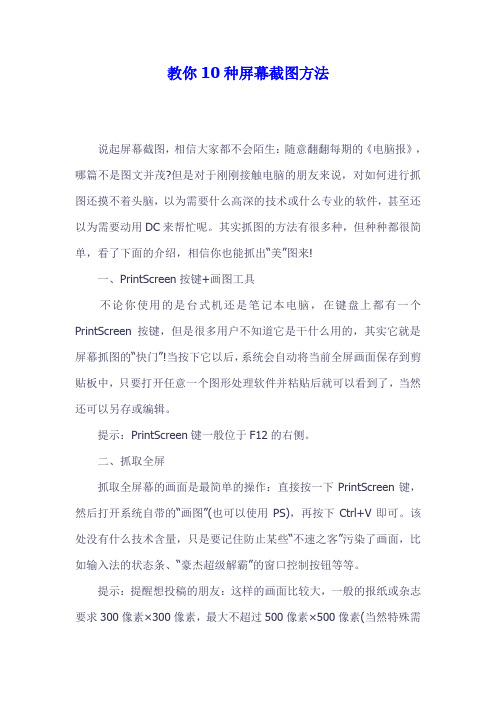
教你10种屏幕截图方法说起屏幕截图,相信大家都不会陌生:随意翻翻每期的《电脑报》,哪篇不是图文并茂?但是对于刚刚接触电脑的朋友来说,对如何进行抓图还摸不着头脑,以为需要什么高深的技术或什么专业的软件,甚至还以为需要动用DC来帮忙呢。
其实抓图的方法有很多种,但种种都很简单,看了下面的介绍,相信你也能抓出“美”图来!一、PrintScreen按键+画图工具不论你使用的是台式机还是笔记本电脑,在键盘上都有一个PrintScreen按键,但是很多用户不知道它是干什么用的,其实它就是屏幕抓图的“快门”!当按下它以后,系统会自动将当前全屏画面保存到剪贴板中,只要打开任意一个图形处理软件并粘贴后就可以看到了,当然还可以另存或编辑。
提示:PrintScreen键一般位于F12的右侧。
二、抓取全屏抓取全屏幕的画面是最简单的操作:直接按一下PrintScreen键,然后打开系统自带的“画图”(也可以使用PS),再按下Ctrl+V即可。
该处没有什么技术含量,只是要记住防止某些“不速之客”污染了画面,比如输入法的状态条、“豪杰超级解霸”的窗口控制按钮等等。
提示:提醒想投稿的朋友:这样的画面比较大,一般的报纸或杂志要求300像素×300像素,最大不超过500像素×500像素(当然特殊需要除外),这就需要到PS或ACDSee中进行调整。
三、抓取当前窗口有时由于某种需要,只想抓取当前的活动窗口,使用全屏抓图的方法显然不合适了。
此时可以按住Alt键再按下PrintScreen键就可只将当前的活动窗口抓下了。
四、抓取级联菜单在写稿的过程中,免不了“以图代文”,特别是关于级联菜单的叙述,一张截图胜过千言万语。
但是,若想使用抓取当前窗口的方法来抓级联菜单就不行了:当按下Alt键以后菜单就会消失。
此时可以直接按下PrintScreen键抓取全屏,然后粘贴到图形处理软件中进行后期的处理。
如果使用画图工具,就可以使用方形选定工具将所需要的部分“选定”并“剪切”,然后按下Ctrl+E打开“属性”界面将“宽度”和“高度”中的数值设的很小,最后再粘贴并另存即可(如图1)。
小学信息技术教案第五课截取屏幕上的画面
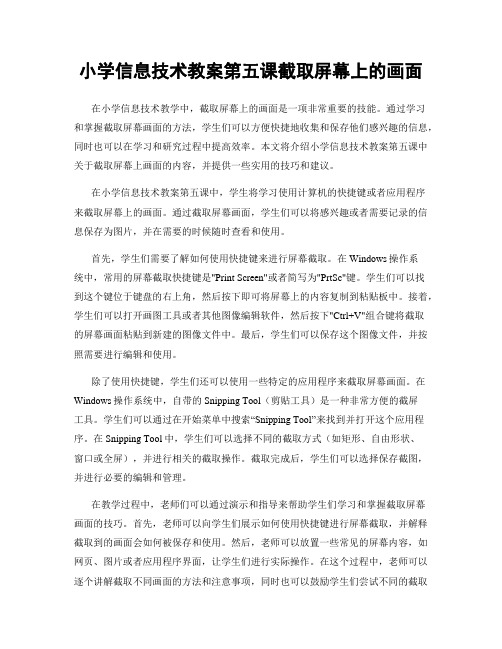
小学信息技术教案第五课截取屏幕上的画面在小学信息技术教学中,截取屏幕上的画面是一项非常重要的技能。
通过学习和掌握截取屏幕画面的方法,学生们可以方便快捷地收集和保存他们感兴趣的信息,同时也可以在学习和研究过程中提高效率。
本文将介绍小学信息技术教案第五课中关于截取屏幕上画面的内容,并提供一些实用的技巧和建议。
在小学信息技术教案第五课中,学生将学习使用计算机的快捷键或者应用程序来截取屏幕上的画面。
通过截取屏幕画面,学生们可以将感兴趣或者需要记录的信息保存为图片,并在需要的时候随时查看和使用。
首先,学生们需要了解如何使用快捷键来进行屏幕截取。
在Windows操作系统中,常用的屏幕截取快捷键是"Print Screen"或者简写为"PrtSc"键。
学生们可以找到这个键位于键盘的右上角,然后按下即可将屏幕上的内容复制到粘贴板中。
接着,学生们可以打开画图工具或者其他图像编辑软件,然后按下"Ctrl+V"组合键将截取的屏幕画面粘贴到新建的图像文件中。
最后,学生们可以保存这个图像文件,并按照需要进行编辑和使用。
除了使用快捷键,学生们还可以使用一些特定的应用程序来截取屏幕画面。
在Windows操作系统中,自带的Snipping Tool(剪贴工具)是一种非常方便的截屏工具。
学生们可以通过在开始菜单中搜索“Snipping Tool”来找到并打开这个应用程序。
在Snipping Tool中,学生们可以选择不同的截取方式(如矩形、自由形状、窗口或全屏),并进行相关的截取操作。
截取完成后,学生们可以选择保存截图,并进行必要的编辑和管理。
在教学过程中,老师们可以通过演示和指导来帮助学生们学习和掌握截取屏幕画面的技巧。
首先,老师可以向学生们展示如何使用快捷键进行屏幕截取,并解释截取到的画面会如何被保存和使用。
然后,老师可以放置一些常见的屏幕内容,如网页、图片或者应用程序界面,让学生们进行实际操作。
课件录屏与截图技巧
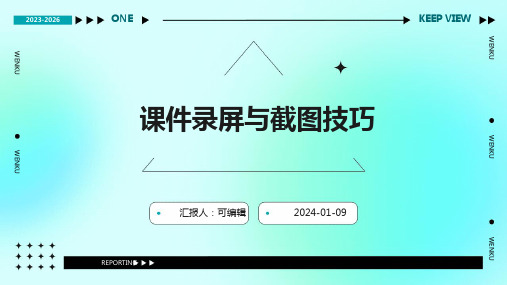
第三方录屏软件
如OBS Studio、Camtasia、 Snagit等,功能丰富,适合专业 需求。
设置录屏参数
01
02
03
分辨率选择
根据需要选择合适的分辨 率,如1080p、720p等。
画质与帧率
根据电脑性能调整,保证 录制流畅。
如Snipping Tool(Windows系统) 、Grab(Mac系统)等截图的页面 或软件。
截取完成后,保存图 片或进行编辑。
选择合适的截图工具 并点击相应的按钮或 快捷键。
截图编辑与分享
01
使用截图工具自带的编辑功能, 如标注、裁剪、马赛克等,对截 图进行进一步处理。
声音设置
选择录制系统声音或麦克 风声音,或同时录制。
开始与结束录屏
开始录屏
打开录屏工具,点击录制按钮或使用 快捷键(如Win+G或Cmd+Shift+5 )。
结束录屏
点击录制工具的停止按钮或使用快捷 键,保存录屏文件。
常见问题与解决方案
录屏卡顿
降低分辨率或画质、检查 电脑性能。
无声音录制
检查声音设置,确保系统 声音或麦克风正常工作。
2023-2026
ONE
KEEP VIEW
WENKU
WENKU
课件录屏与截图技巧
WENKU
WENKU
WENKU
汇报人:可编辑
REPORTING
2024-01-09
CATALOGUE
目 录
• 录屏技巧 • 截图技巧 • 录屏与截图的综合应用 • 案例分析
PART 01
使用windows系统截取屏幕

认识Print Screen键
给计算机“照相”的“快 门”—— Print Screen键
使用Print Screen键截取全屏
1、同学们阅读课本P2的做中学 2、请同学在白板演示操作,其他同学评价操
作
使用Alt + Print Screen键截取
得到当前活动窗口的图像
教学目标
Instructional Objective
1 Print Screen键的使用 2 Alt+ Print Screen键的使用
新课导入
同学们一定很熟悉照相吧!我们在照 相的过程中会把动态一面变为静态的 图像永久的保存起来,那么今天我带 同学们一起来学习如何把计算机中动 态的显示图像转变为静态的图片!
1、同学们阅读课本P3的做中学
2、请同学在白板演示操作,其他同学评价操 作
3、按老师要求操作。ຫໍສະໝຸດ
《截取屏幕上的画面》 说课稿

《截取屏幕上的画面》说课稿尊敬的各位评委、老师:大家好!今天我说课的题目是《截取屏幕上的画面》。
下面我将从教材分析、学情分析、教学目标、教学重难点、教学方法、教学过程以及教学反思这几个方面来展开我的说课。
一、教材分析《截取屏幕上的画面》是信息技术课程中的一项重要内容。
在当今数字化的时代,掌握屏幕截图的技能对于学生有效地获取和处理信息具有重要意义。
本节课所选用的教材具有系统性和实用性,通过详细的步骤和示例,引导学生逐步掌握截图的方法和技巧。
教材内容贴合实际应用,能够激发学生的学习兴趣,为学生今后的学习和生活打下坚实的基础。
二、学情分析授课对象是具体年级的学生,他们已经具备了一定的计算机操作基础,但对于屏幕截图这一功能可能还不太熟悉。
这个年龄段的学生好奇心强,喜欢探索新事物,但在学习过程中可能会缺乏耐心和细心。
基于学生的这些特点,在教学过程中,我将采用多样化的教学方法,激发学生的学习积极性,培养他们的自主学习能力和问题解决能力。
三、教学目标1、知识与技能目标学生能够了解常见的截图工具和方法,熟练掌握至少一种截图工具的操作,能够准确、快速地截取屏幕上的指定画面。
2、过程与方法目标通过实际操作和练习,培养学生的动手能力和实践操作能力。
在解决问题的过程中,提高学生的自主探究能力和合作学习能力。
3、情感态度与价值观目标培养学生对信息技术的兴趣和学习热情,让学生体验到成功截取屏幕画面的成就感,增强学生的自信心。
同时,引导学生正确、合理地使用截图功能,培养学生的信息素养和道德意识。
四、教学重难点1、教学重点(1)掌握常见的截图工具,如 Windows 系统自带的截图工具、QQ 截图等。
(2)熟练掌握截图的操作步骤,包括选择截图区域、保存截图等。
2、教学难点(1)根据不同的需求,灵活选择合适的截图工具和方法。
(2)准确截取复杂或特定要求的屏幕画面,如截取滚动页面、特定形状的区域等。
五、教学方法1、讲授法通过简洁明了的讲解,向学生传授截图的相关知识和操作要点,让学生对截图有初步的认识和了解。
《截取屏幕上的画面》 说课稿
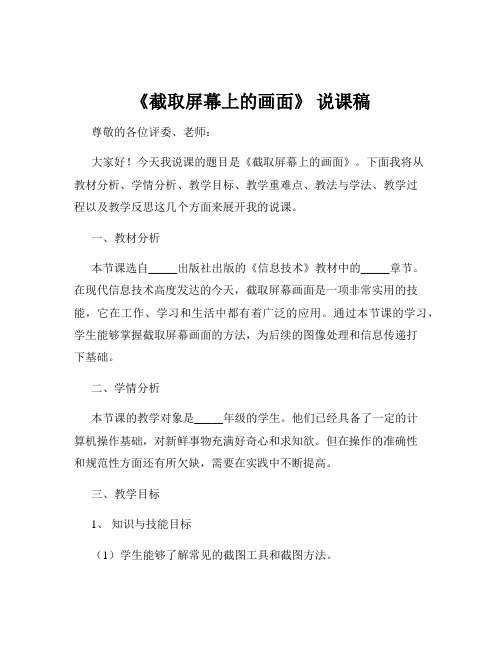
《截取屏幕上的画面》说课稿尊敬的各位评委、老师:大家好!今天我说课的题目是《截取屏幕上的画面》。
下面我将从教材分析、学情分析、教学目标、教学重难点、教法与学法、教学过程以及教学反思这几个方面来展开我的说课。
一、教材分析本节课选自_____出版社出版的《信息技术》教材中的_____章节。
在现代信息技术高度发达的今天,截取屏幕画面是一项非常实用的技能,它在工作、学习和生活中都有着广泛的应用。
通过本节课的学习,学生能够掌握截取屏幕画面的方法,为后续的图像处理和信息传递打下基础。
二、学情分析本节课的教学对象是_____年级的学生。
他们已经具备了一定的计算机操作基础,对新鲜事物充满好奇心和求知欲。
但在操作的准确性和规范性方面还有所欠缺,需要在实践中不断提高。
三、教学目标1、知识与技能目标(1)学生能够了解常见的截图工具和截图方法。
(2)熟练掌握至少一种截图工具的操作,能够准确、快速地截取屏幕上的指定画面。
2、过程与方法目标(1)通过实际操作和练习,培养学生的动手能力和问题解决能力。
(2)在小组合作中,提高学生的交流与协作能力。
3、情感态度与价值观目标(1)让学生体验到成功截取屏幕画面的喜悦,增强学习信息技术的自信心。
(2)培养学生的创新意识和审美意识,提高学生对信息技术的兴趣。
四、教学重难点1、教学重点(1)掌握常用截图工具(如 Windows 系统自带的截图工具、QQ截图等)的使用方法。
(2)能够根据不同的需求,选择合适的截图方式。
2、教学难点(1)理解截图工具中各种参数的设置和作用。
(2)灵活运用截图工具进行复杂场景的截图。
五、教法与学法1、教法(1)任务驱动法:通过布置具体的任务,让学生在完成任务的过程中掌握截图技能。
(2)演示法:教师亲自演示截图过程,让学生更加直观地了解操作步骤。
(3)小组合作法:组织学生进行小组合作学习,共同探讨问题,提高学习效率。
2、学法(1)自主探究法:学生自主尝试不同的截图方法,探索其功能和特点。
怎样从网上裁取任意图课件
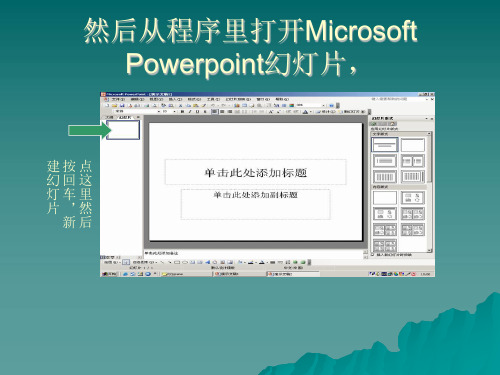
图片裁好后,对着图片点击,就会 出现像图所示的四个角和四条边上 有标记,同时按住shift键,用鼠标 拖动对角点可以同比例缩小图片大 小,直到满意为止,
然后对着保存就成功了。到我的电脑去看看图 片是否满意吧。
然后从程序里打开Microsoft Powerpoint幻灯片,
建按点 幻回这 灯车里 片,然
新后
然后到窗口中右击粘贴,就会出来一个图片, 并且会出来一个图片工具栏如图左
点击这个按钮就会看到图片四个角 以及每边的中心有标记,把鼠标指 针指向它并根据自己的要求随意 拖动就裁定了,如果不满意点常用 工具栏上的撤消,重来。。。。。
【VIP专享】第五课截取屏幕上的画面教案
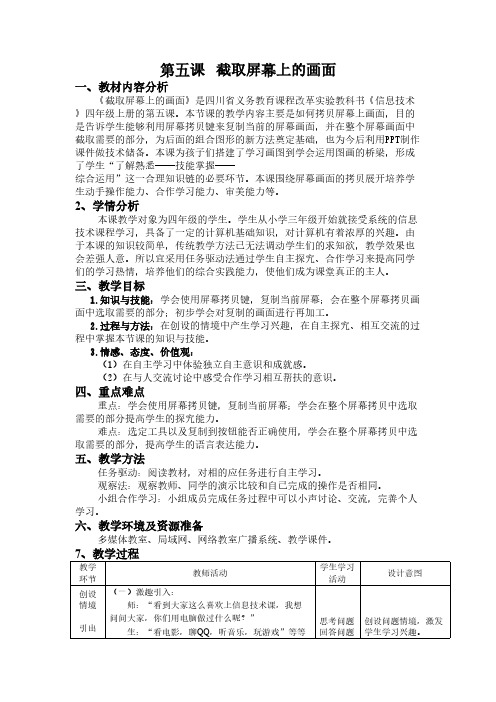
第五课截取屏幕上的画面一、教材内容分析《截取屏幕上的画面》是四川省义务教育课程改革实验教科书《信息技术》四年级上册的第五课。
本节课的教学内容主要是如何拷贝屏幕上画面,目的是告诉学生能够利用屏幕拷贝键来复制当前的屏幕画面,并在整个屏幕画面中截取需要的部分,为后面的组合图形的新方法奠定基础,也为今后利用PPT制作课件做技术储备。
本课为孩子们搭建了学习画图到学会运用图画的桥梁,形成了学生“了解熟悉——技能掌握——综合运用”这一合理知识链的必要环节。
本课围绕屏幕画面的拷贝展开培养学生动手操作能力、合作学习能力、审美能力等。
2、学情分析本课教学对象为四年级的学生。
学生从小学三年级开始就接受系统的信息技术课程学习,具备了一定的计算机基础知识,对计算机有着浓厚的兴趣。
由于本课的知识较简单,传统教学方法已无法调动学生们的求知欲,教学效果也会差强人意。
所以宜采用任务驱动法通过学生自主探究、合作学习来提高同学们的学习热情,培养他们的综合实践能力,使他们成为课堂真正的主人。
三、教学目标1.知识与技能:学会使用屏幕拷贝键,复制当前屏幕;会在整个屏幕拷贝画面中选取需要的部分;初步学会对复制的画面进行再加工。
2.过程与方法:在创设的情境中产生学习兴趣,在自主探究、相互交流的过程中掌握本节课的知识与技能。
3.情感、态度、价值观:(1)在自主学习中体验独立自主意识和成就感。
(2)在与人交流讨论中感受合作学习相互帮扶的意识。
四、重点难点重点:学会使用屏幕拷贝键,复制当前屏幕;学会在整个屏幕拷贝中选取需要的部分提高学生的探究能力。
难点:选定工具以及复制到按钮能否正确使用,学会在整个屏幕拷贝中选取需要的部分,提高学生的语言表达能力。
五、教学方法任务驱动:阅读教材,对相的应任务进行自主学习。
观察法:观察教师、同学的演示比较和自己完成的操作是否相同。
小组合作学习:小组成员完成任务过程中可以小声讨论、交流,完善个人学习。
六、教学环境及资源准备多媒体教室、局域网、网络教室广播系统、教学课件。
最新人教版信息技术(一起)第六册第4课《抓取屏幕画面》教案
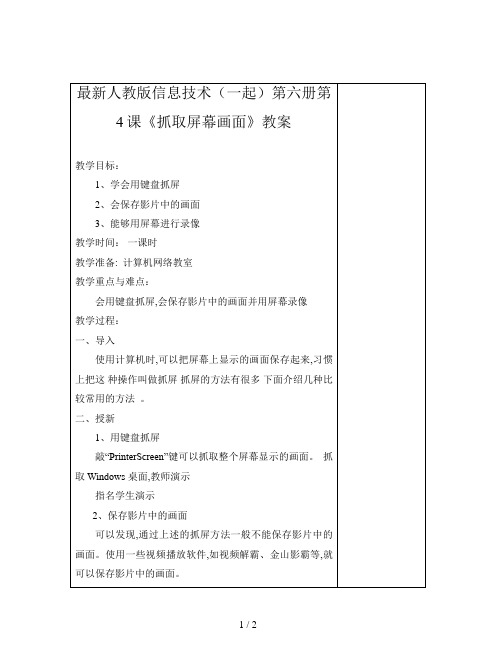
1、用键盘抓屏
敲“PrinterScreen”键可以抓取整个屏幕显示的画面。抓取Windows桌面,教师演示
指名学生演示
2、保存影片中的画面
可以发现,通过上述的抓屏方法一般不能保存影片中的画面。使用一些视频播放软件,如视频解霸、金山影霸等,就可以保存影片中的画面。
用视频解霸播放影片时,软件自身有截取画面的功能,也叫做截屏。
最新人教版信息技术(一起)第六册第4课《抓取屏幕画面》教案
教学目标:
1、学会用键盘抓屏
2、会保存影片中的画面
3、能够用屏幕进行录像
教学时间:一课时
教学准备:计算机网络教室
教学重点与难点:
会用键盘抓屏,会保存影片中的画面并用屏幕录像
教学过程:
一、导入
使用计算机时,可以把屏幕上显示的画面保存起来,习惯上把这种操作叫做抓屏抓屏的方法有很多下面介绍几种比较常用的方法。
教师演操作过程保存成影片,如豪杰屏幕录像机、SnagIt等。下面以SnagIt为例,介绍有关操作方法。
教师演示
三、练习
完成教材19页练习内容
四、小结
抓屏的方法有很多,本节课学习了其中常用的三种,用键盘抓屏、保存影片中的画面、屏幕录像等等。
五、课后反思
- 1、下载文档前请自行甄别文档内容的完整性,平台不提供额外的编辑、内容补充、找答案等附加服务。
- 2、"仅部分预览"的文档,不可在线预览部分如存在完整性等问题,可反馈申请退款(可完整预览的文档不适用该条件!)。
- 3、如文档侵犯您的权益,请联系客服反馈,我们会尽快为您处理(人工客服工作时间:9:00-18:30)。
5.单击“文件” 菜单,选择“保存”命令,保存截取到的画面。
框选小黄人时:按 住鼠标 左键,从左 上角向右下角拖动, 画 一个紧贴小黄人 的长方形框
问题:在上面的操作步骤里,出现了 两次的“编辑”→“粘贴”命令,请 问这两次粘贴的内容一样吗?
要求:把从整屏画面上截取下来的 部分画面,通过右键菜单中的的 “复制到”命令,命名为“3”保存 自己的文件夹里。请同学们看手中 的过关秘笈,在5分钟内完成。
过关秘笈
2.敲一下键盘上的屏幕拷贝键 。 3.打开画图软件。
1.打开《小黄人大眼萌》的播放窗口,播放到你需要的位置暂停。
4.单击“编辑”菜单,选择“粘贴”命令,截取的画面出现在“画图” 窗口中。 5.单击“文件” 菜单,选择“保存”命令,将截取下来的画 面保存起来。
按一下
要求:截取只有小黄人的画面, 保存在自己的文件夹里并命名 为2。请同学们看手中的过关秘 笈,在5分钟内完成,看谁最先 完成,完成的.
4.
5.
3.
VE
练一练
P25、P26的1、2题。
第五课 截取屏幕上的画面
要求:截取小黄人大眼萌的精彩画 面,将它保存在自己的文件夹里, 文件名为1。请同学们参考过关秘笈 5分钟内完成。
提示:完成本次任务 将会 用到“屏幕拷贝 键”,该键在键盘的 “编辑键区” 。
屏幕拷 贝键
作用是复制整个 屏幕的画面
屏幕拷 贝键
屏幕拷 贝键
屏幕拷 贝键
截取《小黄人大眼萌》的精彩画面 •••••••••••••••••••••••••••••••••
1.
5
4.
3.
2
3.
回顾
截 取 整 屏 画 面
1
小技巧
、 单 击 “ 文 件 ” 菜 单 , 选 择 “ 保 存 ”
打 开 画 图 软 件 、 单 击 “ 编 辑 ” 菜 单 , 选 择 “ 粘 贴 ”
3. 4 5
总
结
、 敲 一 下 键 盘 上 的 屏 幕 拷 贝 键
、 打 开 《 小 黄 人 大 眼 萌 》 的 播 放 窗 口
截取部分 画面
“单 保击 存“ ”文 件 ” 菜 单 , 选 择
择“图 “编” 再 粘辑窗 打 贴”口 开 ”菜, 一 单单个 ,击“ 选 画 4.
制 ”单 命击 令右 键 选 择 “ 复
所 需单 的击 画“ 面选 定 工 具 ” , 框 选 2.
口 中、 截 取 整 屏 画 面 到 “ 画 图 ” 窗
1
保 存单 文击 件右 键 选 择 “ 复 制 到 ” 命 令 ,
要 的单 画击 面“ 选 定 ” 工 具 , 框 选 自 己 需
贴 ”再 打 开 画 图 软 件 , 单 击 “ 编 辑 ” 菜 单 , 选 择 “ 粘
2.
需 要打 的开 位《 置小 ,黄 按人 下大 屏眼 幕萌 拷》 贝的 键播 放 窗 口 , 播 放 到 你
截取只有小黄人的画面 过关秘笈
1.首先打开《小黄人大眼萌》的播放窗口,播放到你需要的位 置,按下屏幕拷贝键,截取整屏画面到“画图”窗口中(打开 画图软 件,单击“编辑”菜单,选择“粘贴”命令)。
2.从左边的工具箱中单击 “选定工具”,框选所需的画面
3.单击右键选择“复制”命令。 4.再打开一个“画图”窗口,单击“编辑”菜单,选择“粘贴” 命令。
回顾
截 取 整 屏 画 面
小技巧
3. 打 开 画 图 软 件
1
、 单 击 “ “ 文 粘、 件 贴单 ” ”击 “ 菜 编 单 辑 , ” 选 菜 择 单 “ , 保 选 存 择 ” 4
、 敲 一 下 键 盘 上 的 屏 幕 拷 贝 键
、 打 开 《 小 黄 人 大 眼 萌 》 的 播 放 窗 口
1
保 存单 文击 件右 键 选 择 “ 复 制 到 ” 命 令 ,
需 要单 的击 画“ 面选 定 ” 工 具 , 框 选 自 己
再 打 开 画 图 软 件 , 单 击 “ 编 辑 ” 菜 单 , 选 择 “ 粘 贴 ”
需 要打 的开 位《 置小 ,黄 按人 下大 屏眼 幕萌 拷》 贝的 键播 放 窗 口 , 播 放 到 你
截取
存 ”单 击 “ 文 件 ” 菜 单 , 选 择 “ 保
部分画面
菜窗 单口 再 ,, 打 选单 开 择击 一 ““ 个 粘编 “ 贴辑 画 ”” 图 ” 4.
“ 复单 制击 ”右 命键 令选 择
所 需单 窗、 的击 口截 画“ 中取 整 面选 屏 定 画 工 面 具 到 ” “ 画 , 图 框 ” 选 2.
